به گزارش هلدینگ ICT – سال ۲۰۲۲ است و نصب نرم افزار در ویندوز همچنان کمابیش مانند همیشه به نظر میرسد. برنامه مورد نظر خود را به صورت آنلاین پیدا میکنید، نصبکننده را دانلود میکنید و یکی دو دقیقه بعد را با کلیک کردن در کادرهای محاورهای سپری میکنید، به این امید که به طور تصادفی بدافزار را نصب نکرده باشید.
اما روند میتواند سریعتر از این باشد. Chocolatey را وارد کنید، یک برنامه ویندوز که به شما امکان میدهد نزدیک به ۱۰۰۰۰ ابزار را تنها با چند دستور در PowerShell، برنامه مدیریت پیکربندی ویندوز، نصب کنید. اگر این کمی ترسناک به نظر میرسد، Chocolatey نسخه دسکتاپ دوستانهتری نیز دارد.
چرا باید از Chocolatey استفاده کنید؟
اگر با کامپیوترهای دهه ۹۰ کار کرده باشید، مطمئنا سیستم عامل دیسک ویندوز یا DOS را با شکوه تمام دیدهاید، این صفحه تاریک با حروف سفید بلوک بود که دستورات پس از فرمان را برای راهاندازی رایانهتان اجرا میکرد. PowerShell یک نسخه مدرن از آن است، شما میتوانید از خود ویندوز به عنوان هر ابزار دیگری به آن دسترسی داشته باشید، کاربران حرفهای آن را به دلیل قدرت آن در ساده کردن وظایف با دستورات نوشته شده دوست دارند.
اکثر کاربران رایانه شخصی هرگز PowerShell را باز نکردهاند، اما Chocolatey ممکن است بهانهای عالی برای شروع کاوش باشد. این برنامه یک اسکریپت است که میتوانید در PowerShell از آن برای نصب و مدیریت آسان نرم افزار استفاده کنید که باعث تسریع روند بسیار بیشتر از روش سنتی میشود. Chocolatey تمام جستجو، دانلود و نصب را خودکار میکند، بنابراین میتوانید تنها یک فرمان را تایپ کرده و در حالی که رایانه شما تمام کارها را انجام میدهد، کنار بروید. این برنامه همچنین با استفاده از لینکهای دانلود رسمی، فرآیند را ایمنتر میکند و از کلیک کردن بر روی لینک جعلی جلوگیری میکند.
در نهایت، Chocolatey میتواند بهروزرسانیهای مهم را مدیریت کند، بنابراین نیازی به بررسی و دانلود وصلههای جدید برای تک تک نرمافزارهای دستگاه خود ندارید. تنها کاری که باید انجام دهید این است که کل فرآیند را با یک فرمان سریع خودکار کنید.
نحوه نصب Chocolatey
نصب Chocolatey آسان است، اما قبل از انجام، باید PowerShell را به عنوان مدیر باز کنید که به برنامه اجازه کامل برای انجام کارهایی مانند نصب و به روز رسانی نرم افزار را میدهد. برای انجام این کار، PowerShell را در منوی استارت جستجو کنید، روی ورودی سمت راست کلیک کرده و سپس Run as Administrator را در پنل سمت راست انتخاب کنید.
سپس به صفحه نصب Chocolatey بروید. یک خط کد زیر Install Chocolatey برای استفاده فردی وجود دارد که باید آن را کپی و در PowerShell جایگذاری کنید. Enter را بزنید و دستورالعملها را دنبال کنید. Chocolatey در مورد تمام تغییراتی که در سیستم شما ایجاد میکند به شما هشدار داده و از شما میخواهد که اگر میخواهید نصب را ادامه دهید، تایید کنید. هر آنچه را میخواهید، تایپ کرده و دوباره Enter را بزنید.
نحوه نصب نرم افزار با استفاده از Chocolatey
اکنون که Chocolatey آماده استفاده است میتوانید نرم افزاری را نصب کنید. فقط choco install را تایپ کنید و سپس نام برنامه مورد نظر خود را بنویسید. به عنوان مثال، برای دریافت فایرفاکس میتوانید choco install firefox را تایپ کنید و Enter را بزنید، سپس Chocolatey از شما میپرسد آیا میخواهید اسکریپت را برای نصب نرمافزار اجرا کنید یا نه – Y را تایپ کنید و دوباره Enter را بزنید.
درست مانند آن Chocolatey سپس اقدام به دانلود و نصب برنامه مورد نظر شما میکند که در منوی شروع شما نشان داده میشود و پس از اتمام فرآیند آماده باز شدن است.
از این طریق میتوانید چندین برنامه را نصب کنید، هزاران بسته وجود دارد که میتوانید آنها را در وب سایت Chocolatey جستجو یا مرور کنید. کاربران پیشرفته میتوانند همه دستورات پشتیبانی شده را بخوانند، اما بقیه میتوانند با یادگیری اصول اولیه شروع کنند.
جستجوی choco
این دستور را با نام برنامهای که میخواهید نصب کنید، دنبال کنید. به سرعت تمام برنامههایی را که Chocolatey پشتیبانی میکند جستجو کرده و لیستی در اختیار شما قرار میدهد. این یک راه سریع برای یافتن نام دقیق ابزارهایی است که میخواهید دریافت کنید.
choco upgrade
این دستور بهروزرسانیها را برای تمام نرمافزارهایی که با استفاده از Chocolatey نصب کردهاید دانلود و نصب میکند. این یک صرفه جویی در زمان است، از طرف دیگر، برای بهروزرسانی تنها یک برنامه، میتوانید choco upgrade را تایپ کرده و نام آن برنامه را بنویسید.
نحوه لغو choco
پس از این دستور، نام برنامهای را که با استفاده از Chocolatey نصب کردهاید، تایپ کنید تا آن را حذف کنید.
نسخه بصریتر Chocolatey
اگر ترجیح میدهید از PowerShell برای نصب نرمافزار استفاده نکنید، خبر خوبی داریم؛ یک نسخه گرافیکی یا رابط کاربری گرافیکی وجود دارد که میتوانید به جای آن از آن استفاده کنید.
میتوانید این رابط کاربرپسندتر را با استفاده از Chocolatey نصب کنید، فقط دستور choco install chocolateygui را اجرا کنید، در نتیجه، یک فروشگاه برنامه با تمام بستههای برنامهای که میتوانید با استفاده از پلتفرم دریافت کنید، دریافت خواهید کرد.
Chocolatey نصب و به روز رسانی نرم افزار در ویندوز را آسان میکند. اگر در حال راه اندازی یک رایانه شخصی جدید هستید، تجهیز دستگاه خود به همه چیزهایی که نیاز دارید، بسیار آسانتر خواهد بود.